1. Buat profil pengguna baru menggunakan akaun pentadbir lain untuk menyelesaikan masalah yang paling; 2. Semak item profilelist pendaftaran untuk membetulkan pengecualian jalan; 3. Jalankan arahan SFC dan DISM untuk membaiki fail sistem; 4. Migrasi data ke akaun baru dengan cara terakhir. Apabila profil pengguna Windows rosak, pilihan pertama adalah untuk membuat pengguna baru dalam akaun pentadbir, dan menyalin data lama selepas pengesahan adalah normal. Sekiranya masalah itu disebabkan oleh kesilapan di laluan pendaftaran, anda boleh mengubahsuai profileImagePath dan mengeluarkan akhiran .bak; Jika fail sistem disyaki rosak, gunakan arahan SFC /Scannow dan DISM untuk mengimbas dan membaikinya; Sekiranya ia masih tidak dapat diselesaikan, disyorkan untuk memindahkan data penting akaun lama ke akaun baru untuk memulihkan persekitaran penggunaan.

Ia benar -benar sakit kepala untuk menghadapi masalah rasuah profil pengguna. Keadaan ini tidak biasa dalam sistem Windows, dan ia sering menyebabkan anda tidak dapat log masuk secara normal, atau desktop, tetapan, dan data aplikasi akan berubah selepas log masuk. Berita baiknya adalah bahawa biasanya ada cara untuk menyelesaikan masalah ini dan tidak perlu memasang semula sistem.
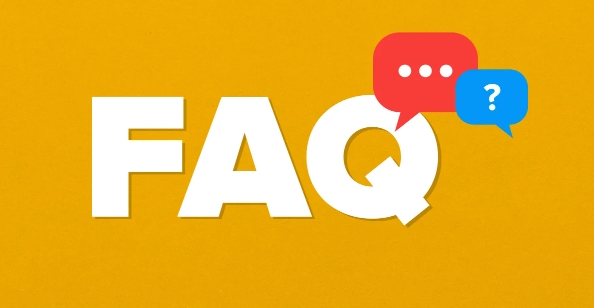
Berikut adalah beberapa perbaikan biasa dan praktikal untuk kebanyakan versi Windows (termasuk Win10 dan Win11):
1. Buat profil pengguna baru menggunakan akaun pentadbir lain
Ini adalah kaedah yang paling biasa digunakan dan langsung. Jika anda mempunyai akaun pentadbir yang tersedia, anda boleh menggunakannya untuk membuat akaun pengguna baru dan memindahkan data lama.
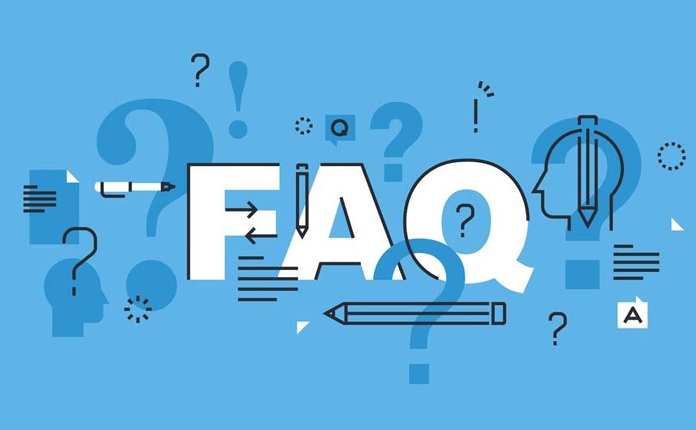
- Buka Tetapan → Akaun → Rumah dan Pengguna Lain atau Pengguna Lain
- Tambahkan pengguna baru untuk memberikan kebenaran pentadbir
- Setelah masuk ke akaun baru, periksa sama ada semuanya normal
- Sekiranya tidak ada masalah, anda boleh menggunakan alat akaun pengguna di panel kawalan untuk menyalin data lama, atau menyalin dokumen secara manual, desktop, dll.
Inti kaedah ini ialah fail konfigurasi baru yang dihasilkan oleh sistem biasanya bersih dan tidak akan mewarisi masalah asal . Sesuai untuk situasi di mana fail konfigurasi rosak tetapi data masih ada.
2. Periksa sama ada item konfigurasi pengguna dalam pendaftaran tidak normal
Kadang -kadang, walaupun fail konfigurasi wujud, jika penunjuk dalam pendaftaran tidak betul, ia juga akan menyebabkan sistem berfikir bahawa fail konfigurasi rosak.
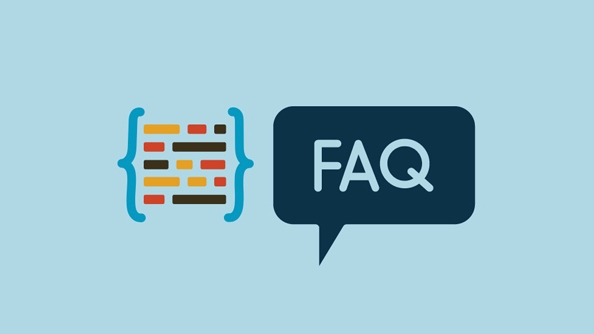
- Tekan win r dan masukkan
regedituntuk masuk - Kedudukan ke
HKEY_LOCAL_MACHINE\SOFTWARE\Microsoft\Windows NT\CurrentVersion\ProfileList - Di bawah profilelist, anda akan melihat pelbagai item bermula dengan S-1-5, masing-masing sepadan dengan pengguna
- Periksa
ProfileImagePathdalam setiap item untuk mengesahkan sama ada jalannya betul - Sekiranya anda mendapati bahawa entri mempunyai akhiran
.bak, anda boleh cuba mengeluarkannya dan memulihkan jalan asal
Terdapat risiko tertentu dalam mengendalikan pendaftaran, jadi disyorkan untuk menyokong pendaftaran terlebih dahulu dan kemudian mengubahnya.
3. Gunakan alat milik sistem untuk memeriksa integriti fail sistem
Kadang -kadang konfigurasi fail rasuah disebabkan oleh rasuah fail sistem. Pada masa ini, anda boleh menggunakan arahan milik sistem untuk memperbaikinya:
- Open Command Prompt sebagai Pentadbir (CMD)
- Masukkan arahan berikut:
-
sfc /scannow -
DISM /Online /Cleanup-Image /ScanHealth -
DISM /Online /Cleanup-Image /RestoreHealth
-
Perintah ini akan mengimbas dan membaiki fail sistem teras, yang secara tidak langsung dapat menyelesaikan masalah kegagalan untuk memuatkan profil pengguna.
4. Migrasi data dan penyelesaian akhir
Jika tiada kaedah di atas berfungsi, anda hanya boleh mempertimbangkan untuk memindahkan data penting ke akaun baru.
- Log masuk ke akaun Pentadbir dan cari direktori pengguna lama (biasanya di C: \ Users \ Nama Pengguna)
- Salin dokumen, muat turun, desktop dan folder lain
- Setelah membuat akaun baru, tampal kandungan ini
- Sekiranya beberapa data program perlu dikekalkan, anda juga boleh cuba mengeksport konfigurasi dari AppData
Walaupun ini tidak dapat memulihkan persekitaran penggunaan asal, ia sekurang -kurangnya dapat mengekalkan maklumat penting.
Malah, membaiki profil pengguna yang rosak tidak terlalu rumit. Kuncinya ialah memilih kaedah yang sesuai mengikut keadaan tertentu. Kadang -kadang memulakan semula dapat menyelesaikan masalah ini, tetapi dalam lebih banyak kes, anda masih perlu menyesuaikan pendaftaran atau membuat akaun baru. Pada dasarnya semua itu, ia tidak sukar, tetapi mudah untuk mengabaikan butirannya.
Atas ialah kandungan terperinci Cara membaiki profil pengguna yang rosak. Untuk maklumat lanjut, sila ikut artikel berkaitan lain di laman web China PHP!

Alat AI Hot

Undress AI Tool
Gambar buka pakaian secara percuma

Undresser.AI Undress
Apl berkuasa AI untuk mencipta foto bogel yang realistik

AI Clothes Remover
Alat AI dalam talian untuk mengeluarkan pakaian daripada foto.

Clothoff.io
Penyingkiran pakaian AI

Video Face Swap
Tukar muka dalam mana-mana video dengan mudah menggunakan alat tukar muka AI percuma kami!

Artikel Panas

Alat panas

Notepad++7.3.1
Editor kod yang mudah digunakan dan percuma

SublimeText3 versi Cina
Versi Cina, sangat mudah digunakan

Hantar Studio 13.0.1
Persekitaran pembangunan bersepadu PHP yang berkuasa

Dreamweaver CS6
Alat pembangunan web visual

SublimeText3 versi Mac
Perisian penyuntingan kod peringkat Tuhan (SublimeText3)
 Google Translate Picture | Terjemahkan teks dalam gambar - minitool
Jul 12, 2025 am 12:57 AM
Google Translate Picture | Terjemahkan teks dalam gambar - minitool
Jul 12, 2025 am 12:57 AM
Panduan Gambar Terjemahan Google ini menunjukkan cara menterjemahkan teks dari imej. Jika anda mencari lebih banyak petua dan penyelesaian komputer, anda boleh melawat laman web rasmi perisian Php.cn di mana anda juga boleh mencari beberapa alat komputer yang berguna seperti php.cn
 Apakah sistem operasi
Jul 11, 2025 am 03:16 AM
Apakah sistem operasi
Jul 11, 2025 am 03:16 AM
Sistem operasi adalah perisian asas untuk menguruskan sumber perkakasan, menjalankan program, dan menyediakan antara muka interaksi pengguna. Ia menyelaraskan hubungan antara perkakasan dan perisian dan bertanggungjawab untuk peruntukan memori, penjadualan peranti, pengurusan fail dan multitasking. Sistem biasa termasuk Windows (sesuai untuk pejabat dan permainan), MacOS (peranti Apple, sesuai untuk kerja kreatif), Linux (sumber terbuka, sesuai untuk pemaju), dan Android/iOS (sistem peranti mudah alih). Pilihan pengguna biasa bergantung kepada senario penggunaan, seperti keserasian perisian, keperluan keselamatan dan penyesuaian. Cara Melihat Maklumat Sistem: Gunakan perintah Winver untuk Windows, klik pada mesin untuk macOS, gunakan arahan terminal untuk Linux, dan cari telefon dalam tetapan. Sistem operasi adalah alat asas untuk kegunaan harian,
 Cara terbaik untuk memperbaiki panel kawalan Windows 11/10 tidak dibuka!
Jul 08, 2025 am 12:01 AM
Cara terbaik untuk memperbaiki panel kawalan Windows 11/10 tidak dibuka!
Jul 08, 2025 am 12:01 AM
Pernahkah anda mahu menyesuaikan tetapan komputer untuk menyelesaikan beberapa isu tetapi mengalami panel kawalan tidak dibuka? Tidak ada yang lebih mengecewakan daripada aplikasi ini yang tidak menghidupkan, menghalang anda daripada melihat dan mengubah tetapan sistem. Dalam siaran ini, MUL
 Bagaimana Membuka Konsol Pengurusan Komputer Windows 11 dalam 7 Cara? - Minitool
Jul 09, 2025 am 12:18 AM
Bagaimana Membuka Konsol Pengurusan Komputer Windows 11 dalam 7 Cara? - Minitool
Jul 09, 2025 am 12:18 AM
Esei ini diringkaskan oleh perisian php.cn terutamanya mengajar anda bagaimana untuk membuka Windows 11 Management Computer dengan Windows Search, Cepat Pautan Menu, Run Dialog, Prompt Command, PowerShell, File Explorer, Panel Kawalan, serta pintasan desktop.
 Cara Menggunakan Alat Mengesan Pemandu AMD Untuk Mendapatkan Pemandu AMD
Jul 13, 2025 am 12:22 AM
Cara Menggunakan Alat Mengesan Pemandu AMD Untuk Mendapatkan Pemandu AMD
Jul 13, 2025 am 12:22 AM
AMD menawarkan alat pengesan auto pemacu AMD untuk membantu pengguna secara automatik memuat turun dan mengemas kini pemacu produk AMD yang dipasang. Semak cara memuat turun alat AMD Driver Auto-Retect pada Windows 10/11 dan cara menggunakannya untuk mendapatkan pemacu AMD terkini. F
 Panduan Penyelesaian Masalah: Cara Memperbaiki VPN Tidak Mengusahakan Chrome
Jul 08, 2025 am 12:33 AM
Panduan Penyelesaian Masalah: Cara Memperbaiki VPN Tidak Mengusahakan Chrome
Jul 08, 2025 am 12:33 AM
Orang biasanya mengakses laman web terhad yang disekat di rantau mereka melalui VPN. Tetapi bagaimana jika anda menghadapi VPN tidak bekerja di Chrome? Itu benar -benar boleh membuat anda gila. Nasib baik, anda boleh mencari beberapa penyelesaian berguna dalam panduan ini. Dapatkan st
 Pintasan Outlook untuk e -mel baru
Jul 11, 2025 am 03:25 AM
Pintasan Outlook untuk e -mel baru
Jul 11, 2025 am 03:25 AM
Bagaimana untuk membuat e -mel baru dengan cepat di Outlook adalah seperti berikut: 1. Versi desktop menggunakan kekunci pintasan Ctrl Shift M untuk terus muncul tetingkap e -mel baru; 2. Versi web boleh membuat e-mel baru dalam satu klik dengan membuat penanda buku yang mengandungi JavaScript (seperti JavaScript: Document.QuerySelector ("Divrole = 'Button'"). Klik ()); 3. Gunakan pemalam pelayar (seperti vimium, crxmouseGestures) untuk mencetuskan butang "mel baru"; 4. Pengguna Windows juga boleh memilih "mel baru" dengan mengklik kanan ikon Outlook bar tugas
 Utiliti Kemas Kini Pemandu Intel: Pembantu Pemandu & Sokongan Intel - Minitool
Jul 08, 2025 am 12:04 AM
Utiliti Kemas Kini Pemandu Intel: Pembantu Pemandu & Sokongan Intel - Minitool
Jul 08, 2025 am 12:04 AM
Menjaga semua pemandu anda yang terkini adalah sangat penting untuk memastikan PC berjalan dengan betul. Kadang -kadang anda memilih untuk menggunakan Utiliti Kemas Kini Intel - Pemandu & Pembantu Sokongan Intel. Bagaimana untuk memuat turun, memasang dan menggunakan alat ini untuk kemas kini pemandu? Dapatkan t






